怎样配置OPC.docx
《怎样配置OPC.docx》由会员分享,可在线阅读,更多相关《怎样配置OPC.docx(13页珍藏版)》请在冰豆网上搜索。
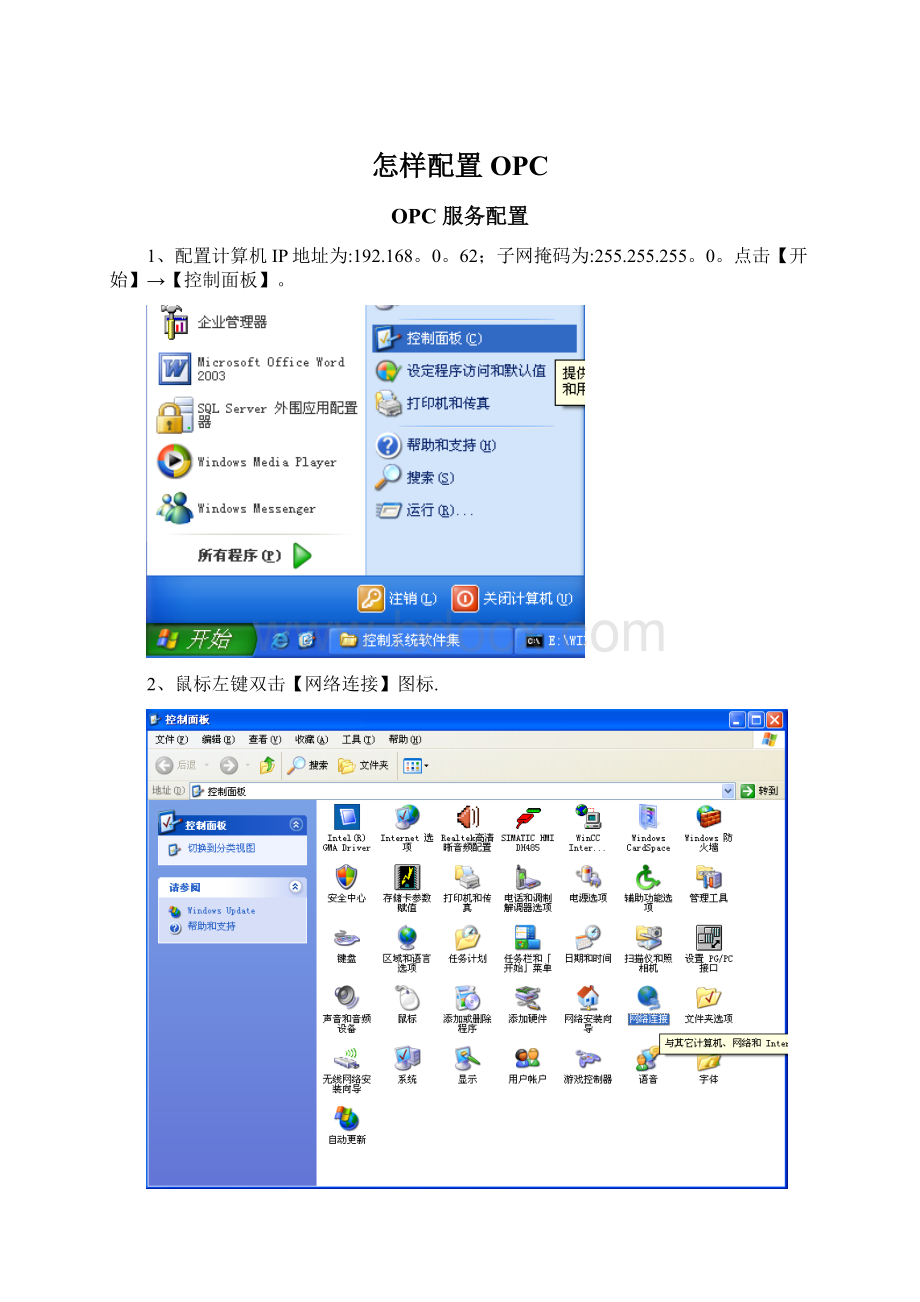
怎样配置OPC
OPC服务配置
1、配置计算机IP地址为:
192.168。
0。
62;子网掩码为:
255.255.255。
0。
点击【开始】→【控制面板】。
2、鼠标左键双击【网络连接】图标.
3、鼠标左键点击选中【本地连接】,单击鼠标右键弹出上下文菜单,移动鼠标左键点击【属性】.
4、在【此连接使用谢列项目(O):
】处,移动滑动条,鼠标左键选中【Internet协议(TCP/IP)】,点击【属性】按钮。
5、在【Internet协议(TCP/IP)属性】对话框中,输入IP地址、子网掩码。
点击【确定】按钮。
6、回至桌面,双击图标【StationConfiguration】,启动【StationConfigurationEditor-[OFFLINE]】配置程序.
7、鼠标左键点击选中第一行,点击鼠标右键弹出菜单【Add】,移动鼠标至该菜单后左键点击。
8、在【Type】下拉菜单中鼠标单击选中【OPCServer】。
9、【Index】选项在下拉菜单中选择【1】,点击【OK】。
10、点击【OK】。
11、鼠标左键点击第三行,单击鼠标右键弹出下拉菜单【Add】,鼠标左键单击该菜单。
12、在【Type】下拉菜单中选择【IEGeneral】。
13、在【Index】下拉菜单中选择【3】,单击【确定】按钮.
14、单击【OK】按钮。
15、单击【OK】按钮。
16、此时,【StationConfigurationEditor-[ONLINE]】对话框的状态如下图所示。
单击【StationName】按钮。
17、请确定Stationname为【PCSTATION】,点击【OK】.该Stationname为系统安装过程中确定的计算机名称。
18、单击【ImportStation】按钮。
19、点击【Yes】,弹出【ImportXDBfile】对话框。
20、选中【控制系统软件集\配置程序\OPC配置文件\pcst_1.xdb】文件,单击【打开】按钮。
21、点击【OK】。
22、此时,【StationConfigurationEditor-[ONLINE]】对话框的状态如下图所示.
至此,OPC服务器设置完毕。